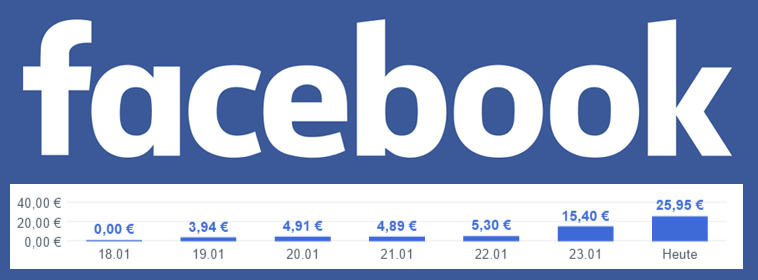Jakob Hager ist Online Marketing Experte, Buchautor und Digitaler Unternehmer
Betrügt dich Facebook? Stell dir vor, du hast eine Kampagne am Laufen und verkaufst ein Produkt. Dein Analyse Tool zeigt dir 12 Verkäufe an (Conversions) aber Facebook zeigt dir 17 Verkäufe an. Das ist nicht die Ausnahme, sondern ganz normal.
Ich selber betreue einige Kunden im Facebook Marketing. Bei einigen stimmen die reporteten Conversions und Leads (festgelegte Zwischenziele wie z.B. Webinar Anmeldungen) genau mit denen des Analyse Tools der Kunden überein, bei einigen sind es zu viele, bei anderen zu wenig.
Das ist ziemlich frustrierend.
Woran liegt das und was kannst du tun, um genauer Ergebnisse zu bekommen?
1. Der Pixel lädt nicht immer
Was du auf jeden Fall zu erst checken solltest, ist ob der Tracking Pixel richtig eingestellt ist. Deinen Facebook Tracking-Pixel findest du im Business Manager unter dem Tool „Pixel“ –> „Pixel einrichten“:
![]()
Der Pixel Code sollte im Header jeder Seite eingefügt sein.
Es kann sein das der Pixel nicht auf der richtigen Seiten integriert ist oder die eingerichtete Custom Conversion (benutzerdefinierte Conversion-Ziele) für die falsche Seite erstellt wurde.
Auch kann es sein, dass der Pixel einfach nicht lädt. Warum? Das kann zum Beispiel mit einem schlecht programmierten Webseiten-Code zusammenhängen. Auch das Hosting der Seite kann ein Problem sein. Die Seite lädt also generell zu lange und der Pixel kann nicht gefeuert werden.
Um herauszufinden, ob der Facebook Pixel funktioniert und richtig eingesetzt ist, gibt es unterstützende Browser Plugins. In Chrome kannst du den Pixel Helper, in Firefox das Ghostery Plugin verwenden.
![]()
Auch sollte die Seite, die eine Conversion trackt, nicht sofort auf eine andere Seite weiterleiten. Der Nutzer sollte eine längere Zeit auf der Seite verweilen. Ich spreche hierbei nicht von 10 Minuten, keine Sorge. Bevor ein Pixel jedoch trackt, können schon 3 Sekunden vergehen.
2. Der Pixel lädt zu oft
Ob eine Conversion oder ein Lead zu oft passieren, hängt damit zusammen, wie diese gestaltet sind.
Zum Beispiel: Die Conversion eines Mitgliederbereich ist nicht eine einzige Dankeseite, sondern der Mitgliederbereich selber. Dann wird der Kunde, diese Seite öfter besuchen und auch der Pixel trackt öfter.
Es kann auch sein, dass der Kunde die Seite als Bookmark speichert, weil er auf ihr wichtige Informationen findet oder einfach als Beweis, dass er den Kauf getätigt hat. Wenn der Kunde die Seite nochmals aufruft, wird eine weitere Conversion getrackt.
Facebook trackt Conversions also nicht nur einmal pro Nutzers, sondern genau so oft, wie dieser die Seite besucht hat.
3. Du trackst alle Conversions zusammen
Ein Weiterer Grund könnte deine Einstellung in den Ads sein. Standardmäßig ist es so eingestellt, dass Facebook alle Conversions mit einem Pixel trackt:
![]()
Wahrscheinlich hast du aber mehrere Conversion Ziele für dein Produkt oder Funnel erstellt. Zum Beispiel könnte eine Conversion eine Newsletter Eintragung sein, eine andere ist der Download eines E-Books usw. Mit dieser Einstellung (Bild oben) trackt Facebook alle Conversions und unterscheidet nicht zwischen den einzelnen Custom Conversion.
Um auszuwerten, welche Conversion stattgefunden hat, musst du deinen Report anpassen:
Gehe dazu in deinem Anzeigen Report auf „Spalten“ –> „Spalten anpassen“ (im Ausklappmenü). Hier kannst unter dem Reiter „Webseite“ deine erstellten Custom Conversions auswählen:

Für jede einzelne Conversion wird also eine Spalte in deinem Bericht angelegt. So kannst du die verschiedenen Leads und Coverversions voneinander unterscheiden.
Zusätzlicher Einwand: Du kannst hier übrigens auch KPIs auswählen wie Klickrate (CTR), Klickpreis (CPC), Frequenz, Relevanz usw. Diese Daten sind auch essentiell wichtig, um deine Kampagne zu optimieren.
4. Das Attributions Modell von Facebook verstehen
Ich höre oft von Kunden und Freunden, für die ich Facebook Anzeigen mache, dass mein Facebook Report nicht stimmt, denn die Zahlen aus Google Analytics (oder einem anderen Analyse Tool) sagen was anderes. Hier sollte jedem bewusst sein, dass Facebook und Google Conversions nach einem unterschiedlichen Schema tracken.
Eine Conversion ist doch eine Conversion, wie kann das denn unterschiedlich getrackt werden?
Ja das stimmt, es hängt aber damit zusammen, wie und wann eine Converison einem Ereignis zugeschrieben wird.
Standardmäßig wird eine Conversion bei Facebook getrackt wenn:
- Jemand die Anzeige innerhalb von 28 Tagen geklickt hat
- Jemand die Anzeige innerhalb eines Tages gesehen hat
Zum Verständnis: Jemand sieht deine Anzeige, klickt darauf und konvertiert nicht gleich sondern erst einige Tage später. Während Facebook diese Conversion der Ad zuschreibt, sagt Google, dass dies nicht der Ad zugeschrieben werden kann.
Gleiches passiert beim Sehen einer Anzeige: Wenn also jemand deine Anzeige „nur“ gesehen hat, jedoch nicht geklickt hat aber innerhalb eines Tages konvertiert, dann schreibt Facebook diese Conversion der Anzeige zu (View-through-Conversion). In Google Analytics gibt es nur eindeutige Conversions, also keine View-trough-Conversions.
Welches Attributions-Modell nun richtig ist oder nicht, darüber lässt sich streiten. Denn einleuchtend ist auch: Auch wenn eine Anzeige „nur“ gesehen wurde, so kann sie doch dazu beitragen, dass ein Kauf stattfindet.
Aber auch hier gibt es ein wenig mehr einzustellen.
Wie gesagt, eine Conversion wird bei Facebook gezählt: 1 Tag nach dem Sehen der Werbeanzeige und 28 Tage, nachdem sie angeklickt wurde.
Um das zu ändern, gehe wieder auf „Spalten“ –> „Spaten anpassen“. Unten rechts findest du den Button „Attributionsfenster ändern“:

Klickst du alle Optionen an, so werden die Conversions genauer aufgelistet und du siehst, ob eine Conversion innerhalb 1, 7 oder 28 Tagen passiert ist. Auch siehst du ob es sich um eine View-trough-Conversion oder ein Click-trough-Conversion handelt. Damit kannst du dann selber entscheiden, wie du die Conversion in deinem Bericht wertest und ob du sie wertest.
Tipp: diese Einstellung hilft dir auch bei der Entscheidung, wie Facebook für die Auslieferung von Werbeanzeigen optimieren soll. Wenn die meisten deiner Conversions zum Beispiel erst nach sieben Tagen, nachdem eine Anzeige geklickt wurde, stattfinden, so kannst das für die Optimierung mit angeben (innerhalb der Ad Set):

Du siehst also, sobald man versteht, wie Facebook trackt, fühlt man sich sicherer und kann dementsprechend Handlungen vornehmen.
Leider kann aber auch ich dir keine volle Lösung bieten, da verschiedene Faktoren voneinander abhängen. Hier ist also auch ausprobieren angesagt.
Wenn du Fragen dazu hast oder auch Anregungen, dann freue ich mich auf deinen Kommentar unter dem Beitrag! Besuche mich auch gern auf meiner Facebook Seite.

Jakob Hager ist Online Marketing Experte, Buchautor und Digitaler Unternehmer